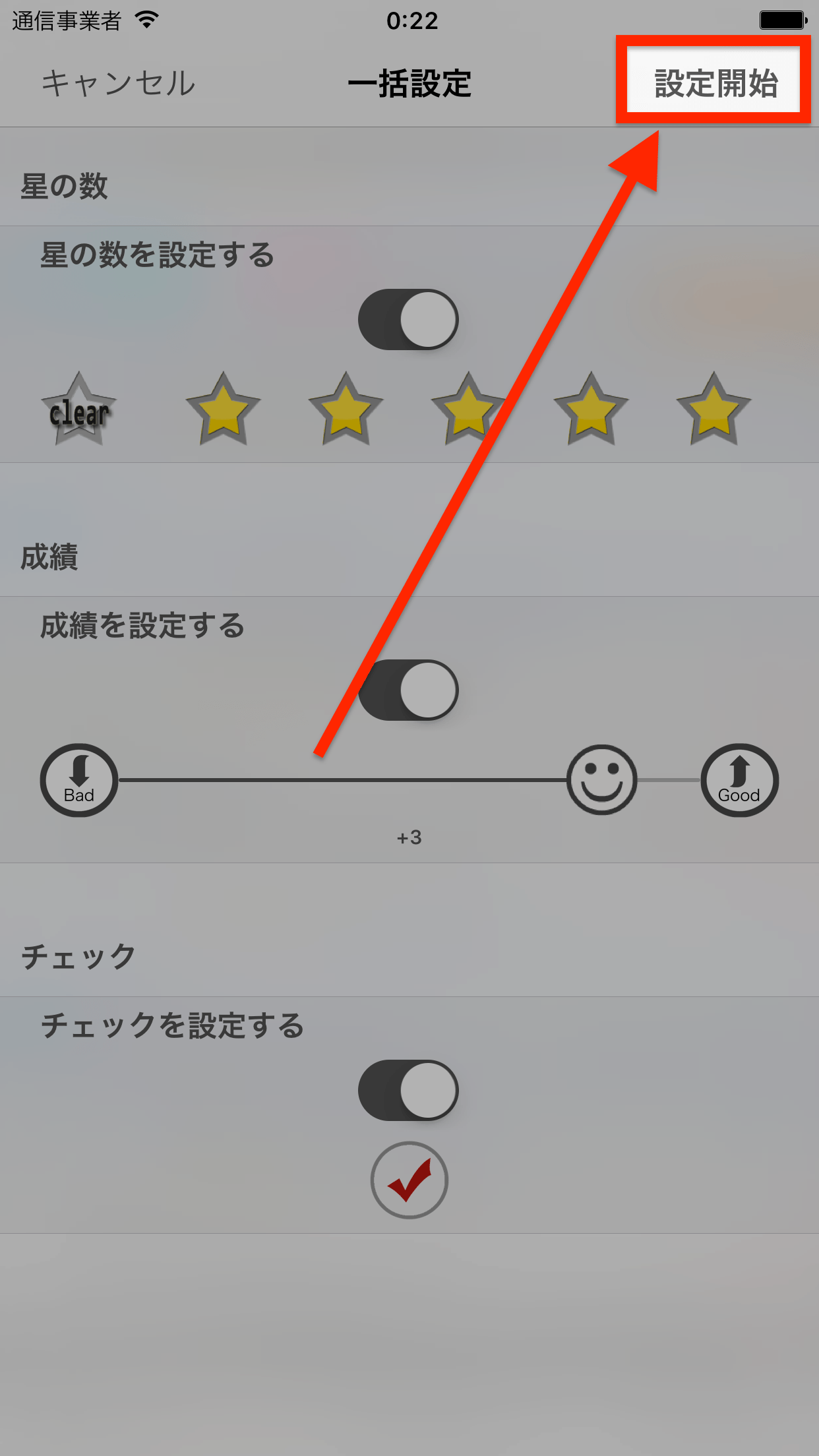■ 手順
1. メニュー「カードの管理」をタップします。
設定を行うカードが登録されている暗記帳を選択した状態でメニュー「カードの管理」をタップします。
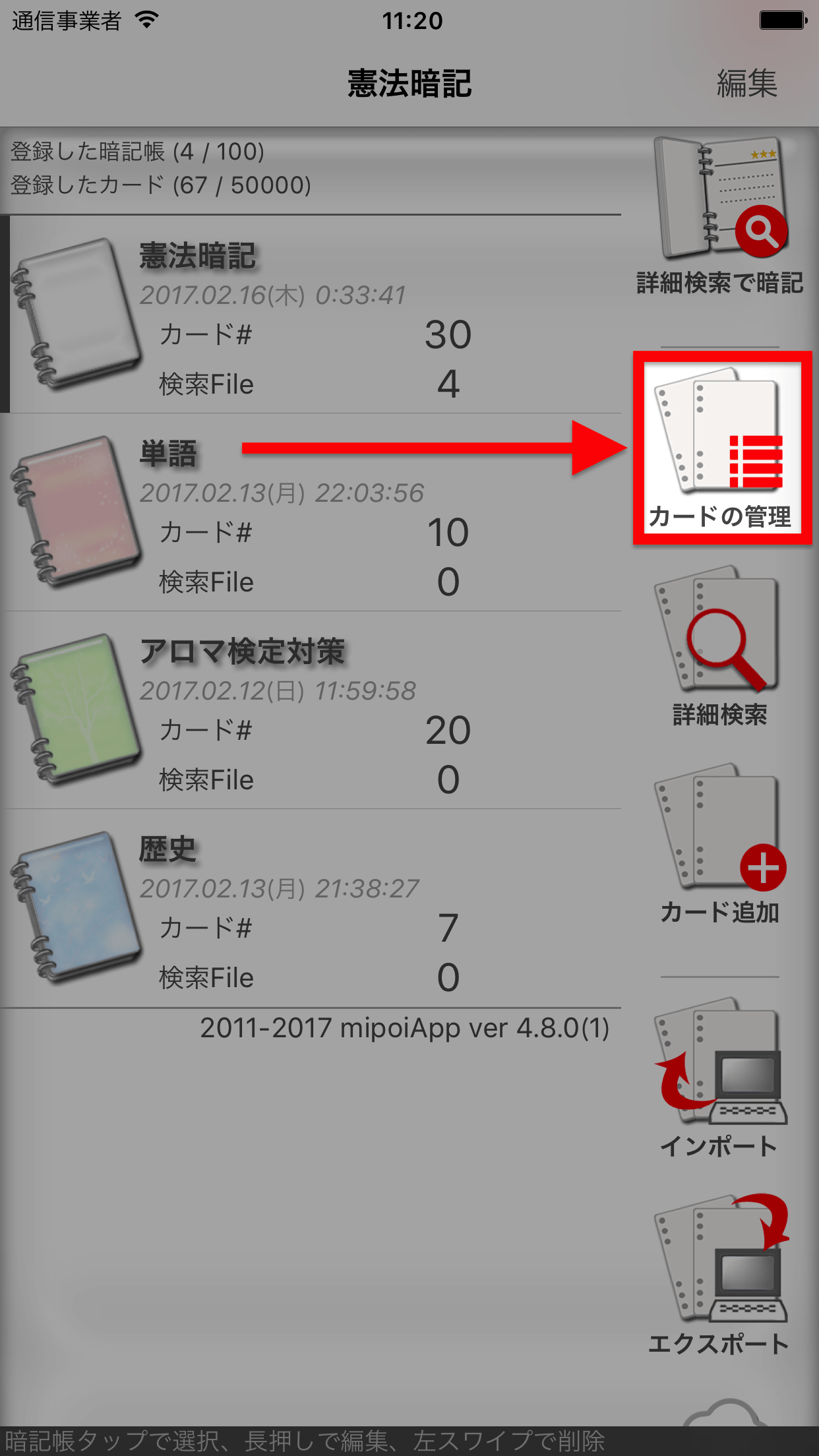
2. 編集ボタンをタップします。
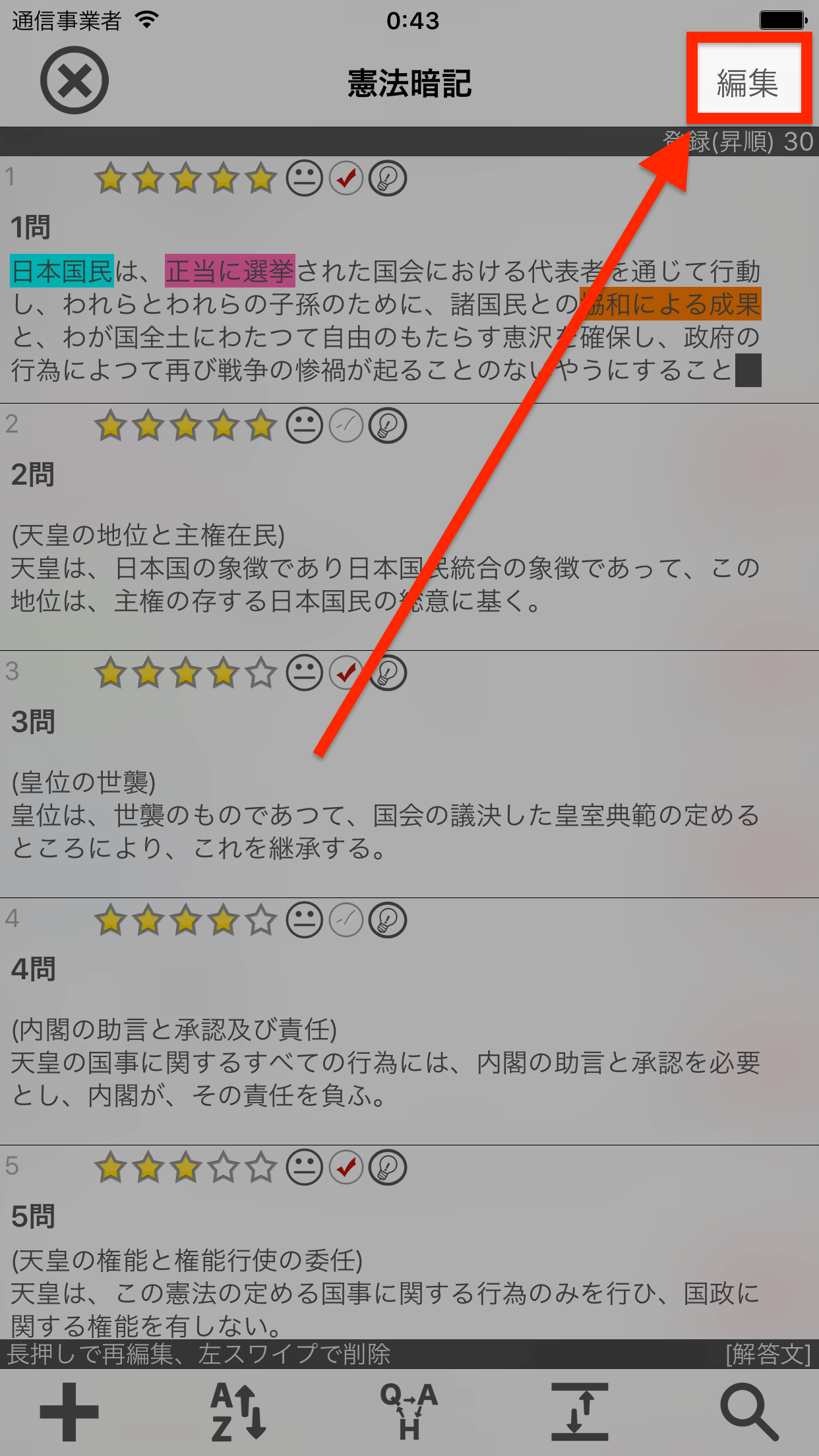
3. 一括設定するカードを選択します。
編集モードとなり、カードを選択することが可能になります。
一括設定対象のカードを選択します。
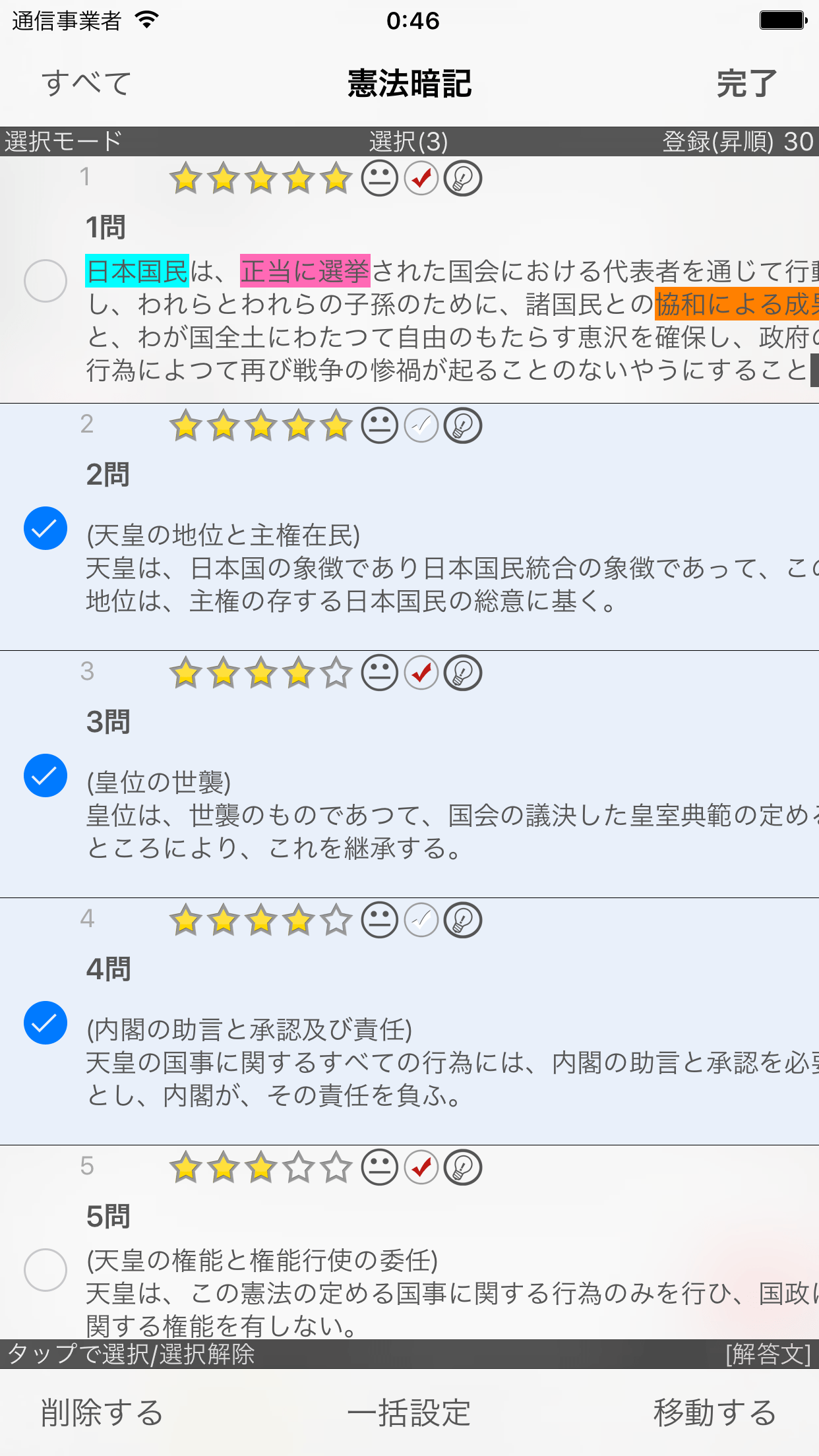
4. 「一括設定」ボタンをタップします。
対象カードを選択し、「一括設定」ボタンをタップします。
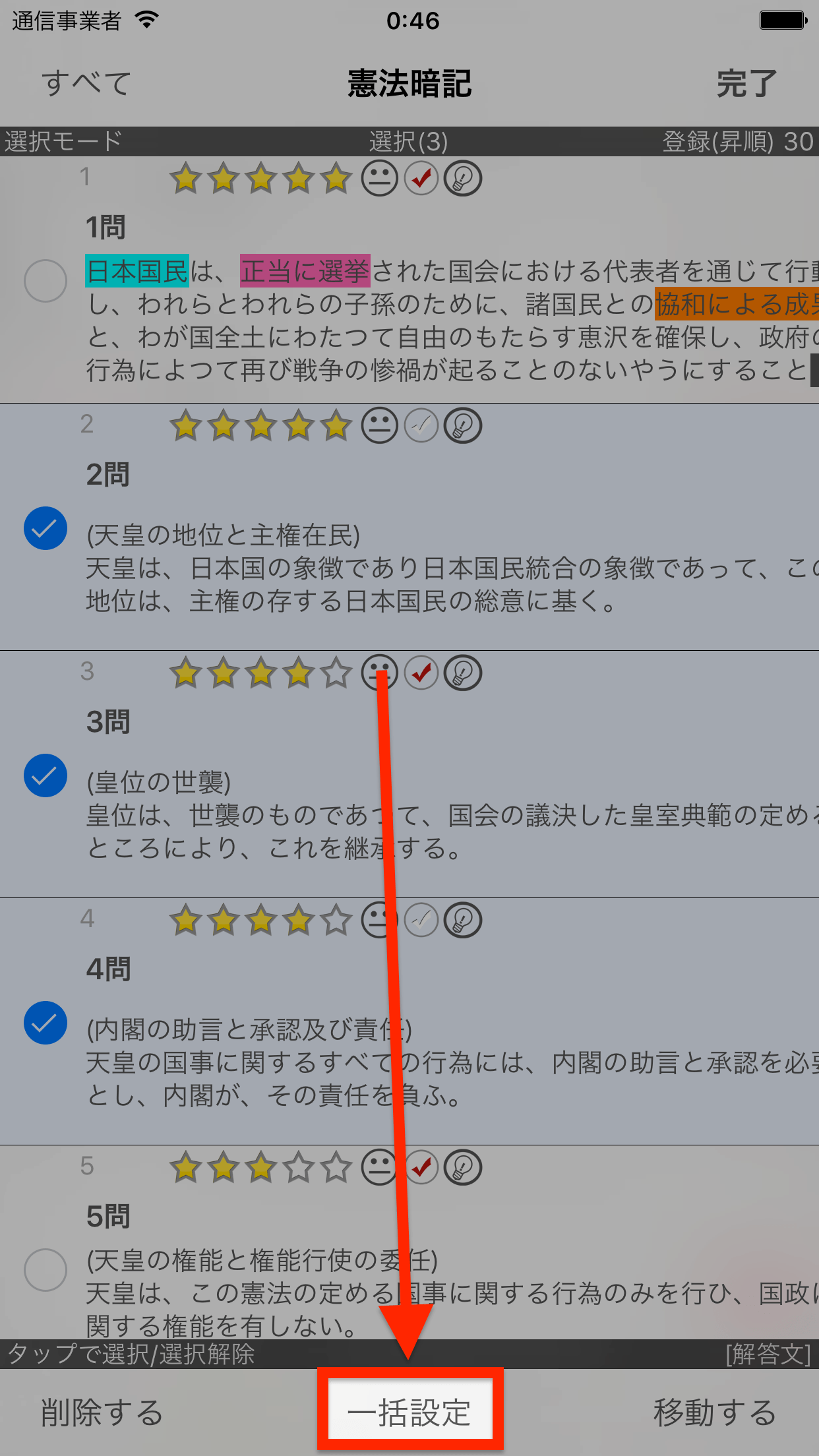
5. 一括設定する項目と状態を設定します。
一括設定画面が表示されますので、星の数、成績、チェックの中で設定するデータのスイッチをオンにし、それぞれの状態を設定します。
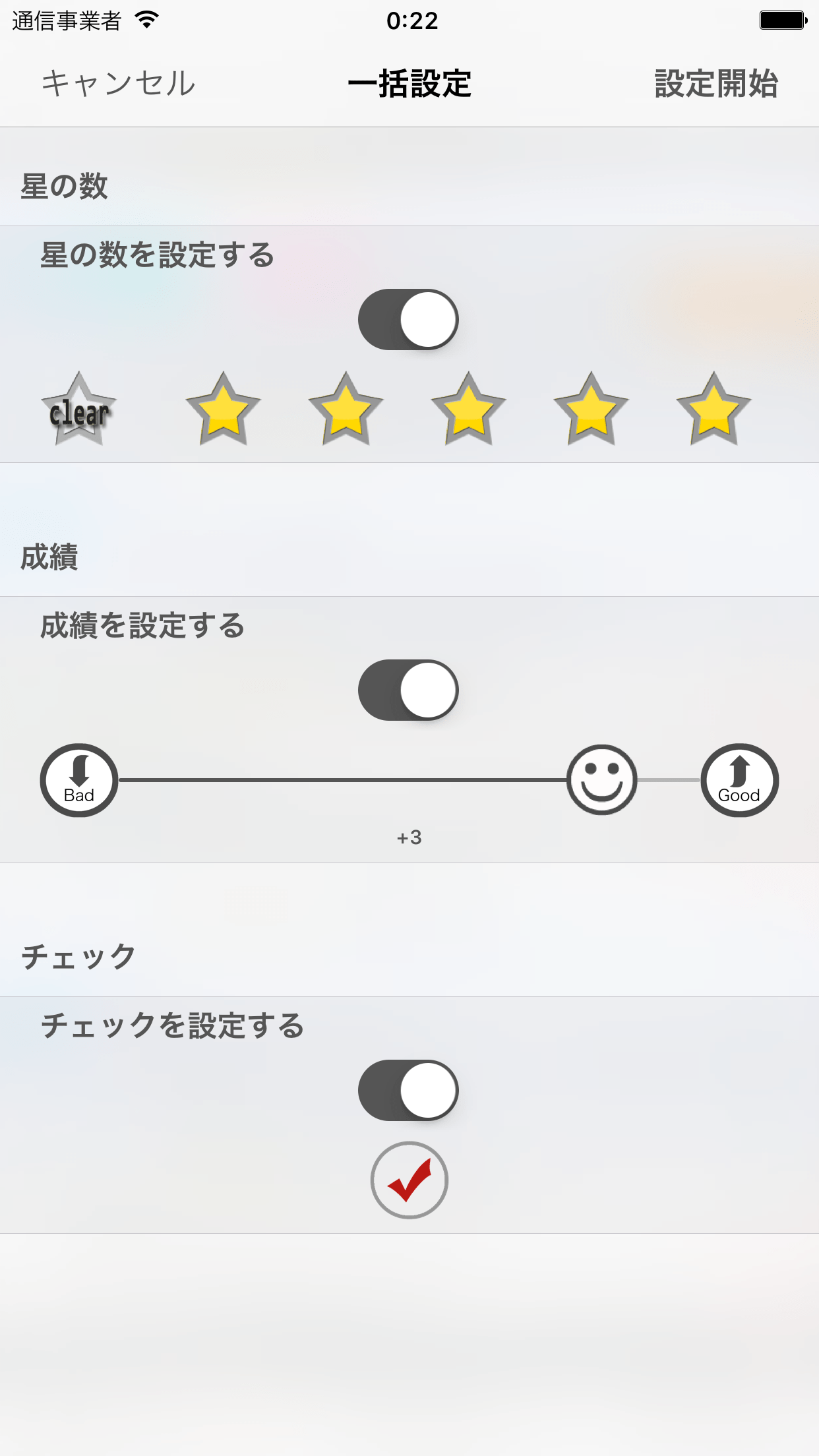
6. 「設定開始」をタップして一括設定を実行します。